Page 17 of 87
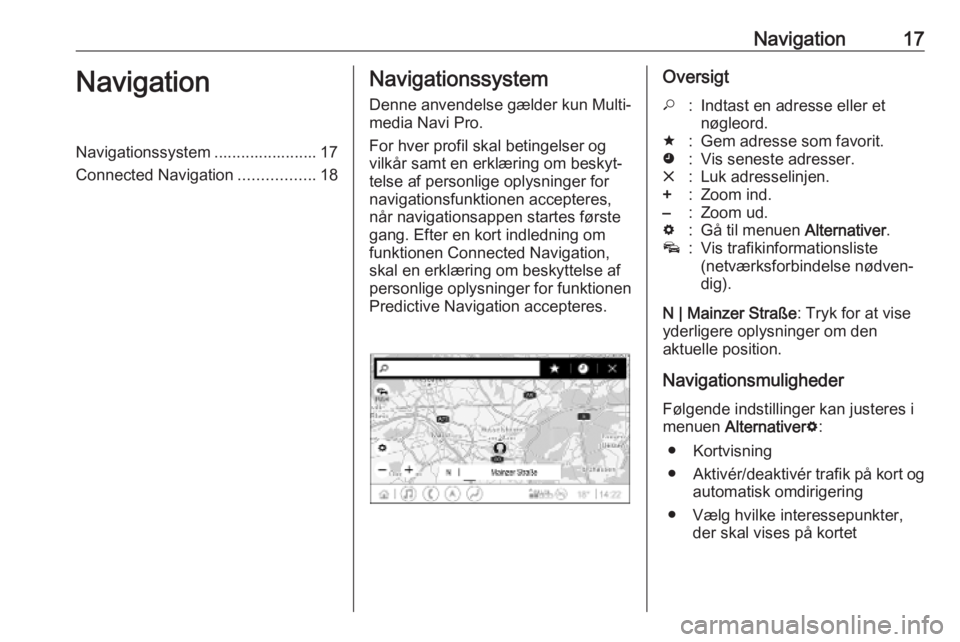
Navigation17NavigationNavigationssystem ....................... 17
Connected Navigation .................18Navigationssystem
Denne anvendelse gælder kun Multi‐
media Navi Pro.
For hver profil skal betingelser og
vilkår samt en erklæring om beskyt‐
telse af personlige oplysninger for navigationsfunktionen accepteres,
når navigationsappen startes første
gang. Efter en kort indledning om funktionen Connected Navigation,
skal en erklæring om beskyttelse af personlige oplysninger for funktionen
Predictive Navigation accepteres.Oversigt*:Indtast en adresse eller et
nøgleord.;:Gem adresse som favorit.':Vis seneste adresser.&:Luk adresselinjen.+:Zoom ind.–:Zoom ud.%:Gå til menuen Alternativer.v:Vis trafikinformationsliste
(netværksforbindelse nødven‐
dig).
N | Mainzer Straße : Tryk for at vise
yderligere oplysninger om den
aktuelle position.
Navigationsmuligheder
Følgende indstillinger kan justeres i
menuen Alternativer %:
● Kortvisning
● Aktivér/deaktivér trafik på kort og
automatisk omdirigering
● Vælg hvilke interessepunkter, der skal vises på kortet
Page 18 of 87
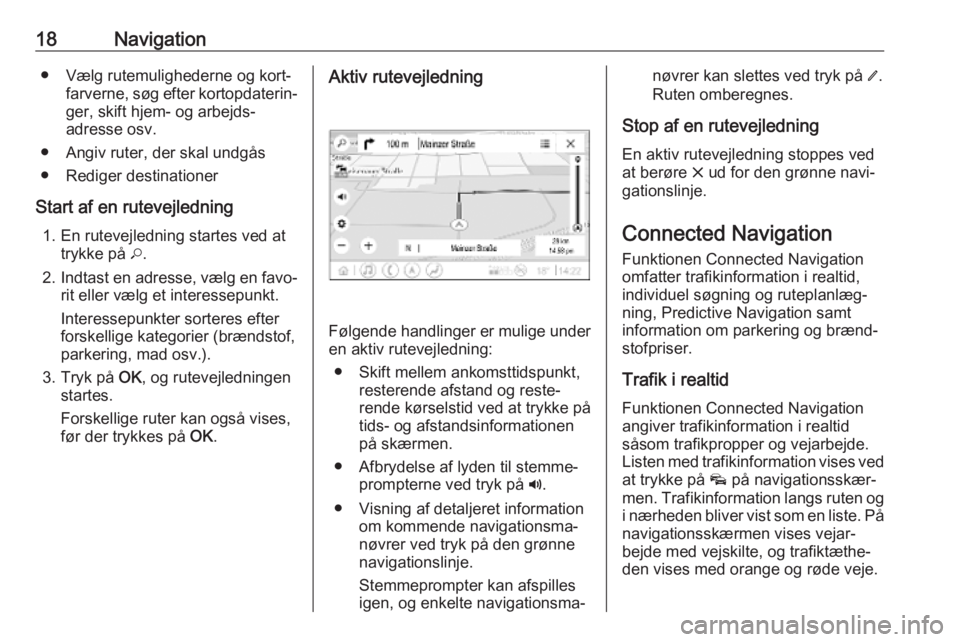
18Navigation● Vælg rutemulighederne og kort‐farverne, søg efter kortopdaterin‐ger, skift hjem- og arbejds‐
adresse osv.
● Angiv ruter, der skal undgås
● Rediger destinationer
Start af en rutevejledning 1. En rutevejledning startes ved at trykke på *.
2. Indtast en adresse, vælg en favo‐
rit eller vælg et interessepunkt.
Interessepunkter sorteres efter
forskellige kategorier (brændstof,
parkering, mad osv.).
3. Tryk på OK, og rutevejledningen
startes.
Forskellige ruter kan også vises, før der trykkes på OK.Aktiv rutevejledning
Følgende handlinger er mulige under
en aktiv rutevejledning:
● Skift mellem ankomsttidspunkt, resterende afstand og reste‐
rende kørselstid ved at trykke på
tids- og afstandsinformationen
på skærmen.
● Afbrydelse af lyden til stemme‐ prompterne ved tryk på ?.
● Visning af detaljeret information om kommende navigationsma‐
nøvrer ved tryk på den grønne
navigationslinje.
Stemmeprompter kan afspilles igen, og enkelte navigationsma‐
nøvrer kan slettes ved tryk på /.
Ruten omberegnes.
Stop af en rutevejledning En aktiv rutevejledning stoppes ved
at berøre & ud for den grønne navi‐
gationslinje.
Connected Navigation Funktionen Connected Navigation
omfatter trafikinformation i realtid,
individuel søgning og ruteplanlæg‐
ning, Predictive Navigation samt
information om parkering og brænd‐
stofpriser.
Trafik i realtid
Funktionen Connected Navigation
angiver trafikinformation i realtid
såsom trafikpropper og vejarbejde.
Listen med trafikinformation vises ved at trykke på v på navigationsskær‐
men. Trafikinformation langs ruten og
i nærheden bliver vist som en liste. På navigationsskærmen vises vejar‐
bejde med vejskilte, og trafiktæthe‐
den vises med orange og røde veje.
Page 19 of 87
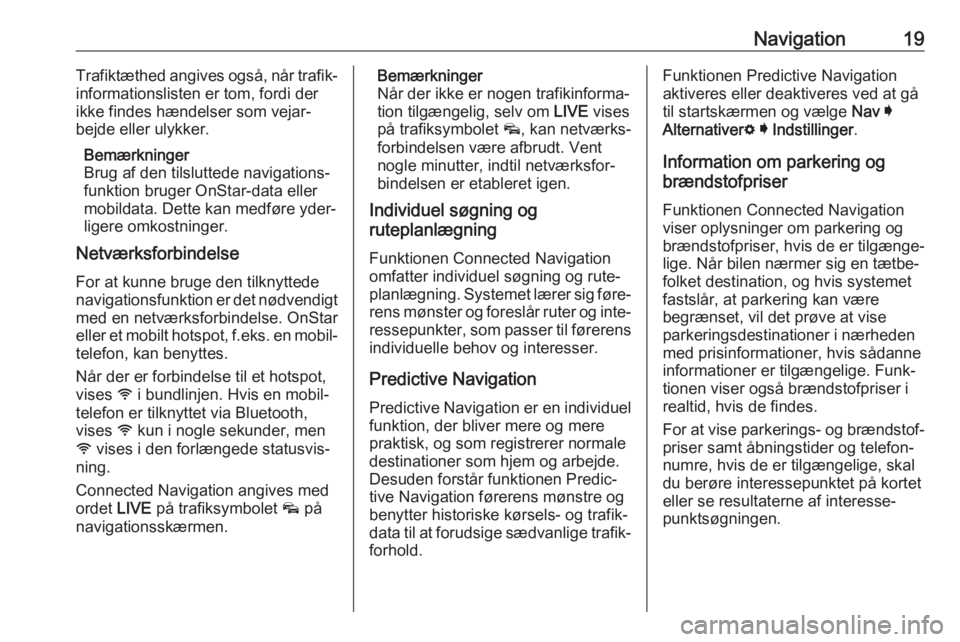
Navigation19Trafiktæthed angives også, når trafik‐
informationslisten er tom, fordi der
ikke findes hændelser som vejar‐
bejde eller ulykker.
Bemærkninger
Brug af den tilsluttede navigations‐
funktion bruger OnStar-data eller
mobildata. Dette kan medføre yder‐
ligere omkostninger.
Netværksforbindelse
For at kunne bruge den tilknyttede
navigationsfunktion er det nødvendigt
med en netværksforbindelse. OnStar
eller et mobilt hotspot, f.eks. en mobil‐ telefon, kan benyttes.
Når der er forbindelse til et hotspot,
vises y i bundlinjen. Hvis en mobil‐
telefon er tilknyttet via Bluetooth,
vises y kun i nogle sekunder, men
y vises i den forlængede statusvis‐
ning.
Connected Navigation angives med
ordet LIVE på trafiksymbolet v på
navigationsskærmen.Bemærkninger
Når der ikke er nogen trafikinforma‐
tion tilgængelig, selv om LIVE vises
på trafiksymbolet v, kan netværks‐
forbindelsen være afbrudt. Vent
nogle minutter, indtil netværksfor‐
bindelsen er etableret igen.
Individuel søgning og
ruteplanlægning
Funktionen Connected Navigation
omfatter individuel søgning og rute‐ planlægning. Systemet lærer sig føre‐
rens mønster og foreslår ruter og inte‐ ressepunkter, som passer til førerensindividuelle behov og interesser.
Predictive Navigation
Predictive Navigation er en individuel
funktion, der bliver mere og mere praktisk, og som registrerer normale
destinationer som hjem og arbejde.
Desuden forstår funktionen Predic‐
tive Navigation førerens mønstre og
benytter historiske kørsels- og trafik‐
data til at forudsige sædvanlige trafik‐ forhold.Funktionen Predictive Navigation
aktiveres eller deaktiveres ved at gå til startskærmen og vælge Nav I
Alternativer % I Indstillinger .
Information om parkering og
brændstofpriser
Funktionen Connected Navigation
viser oplysninger om parkering og
brændstofpriser, hvis de er tilgænge‐
lige. Når bilen nærmer sig en tætbe‐
folket destination, og hvis systemet
fastslår, at parkering kan være
begrænset, vil det prøve at vise
parkeringsdestinationer i nærheden
med prisinformationer, hvis sådanne
informationer er tilgængelige. Funk‐
tionen viser også brændstofpriser i
realtid, hvis de findes.
For at vise parkerings- og brændstof‐ priser samt åbningstider og telefon‐
numre, hvis de er tilgængelige, skal
du berøre interessepunktet på kortet
eller se resultaterne af interesse‐
punktsøgningen.
Page 20 of 87
20NavigationOnline-kortopdateringer
Navigationskortet kan opdateres, når
der findes en ny version. Opdaterin‐
gerne baseres på kørselsmønstre
ved at vurdere opdateringer af steder, hvortil der typisk køres.
Opdatering af navigationskortet
kræver en netværksforbindelse.
Kontrol af, om der findes opdaterin‐
ger, sker ved at gå til startskærmen
og vælge Nav I Alternativer % I
Indstillinger . Hvis det ønskes, kan
automatiske kortopdateringer aktive‐ res. Derudover vises en meddelelse,
hvis opdateringen overskrider
250 MB.Kortport for navigationskort
Kortdataene leveres på et SD-kort.
SD-kortåbningen bruges kun til navi‐
gationskortets SD-kort.
Page 21 of 87
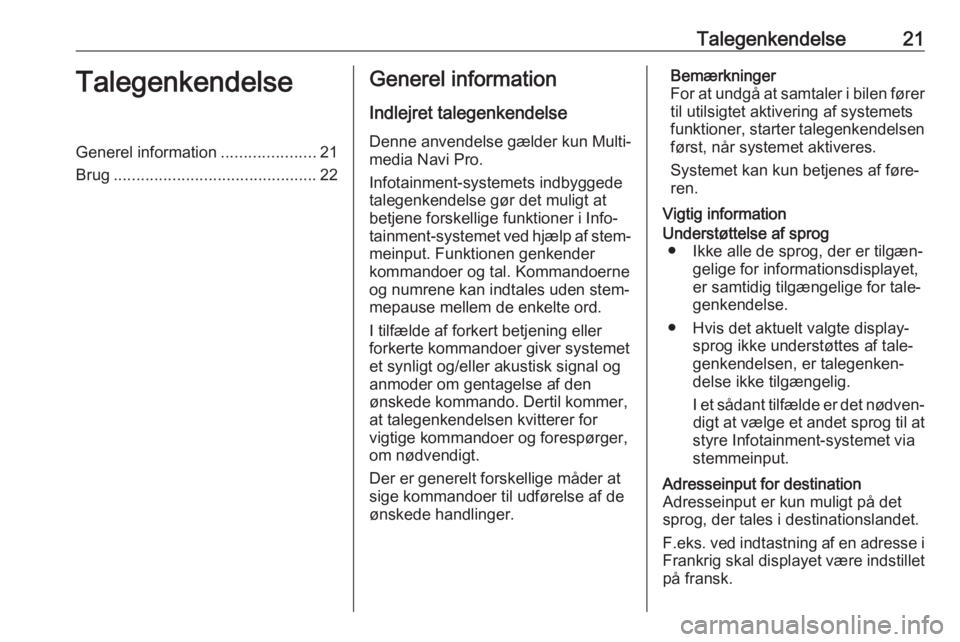
Talegenkendelse21TalegenkendelseGenerel information.....................21
Brug ............................................. 22Generel information
Indlejret talegenkendelseDenne anvendelse gælder kun Multi‐
media Navi Pro.
Infotainment-systemets indbyggede
talegenkendelse gør det muligt at
betjene forskellige funktioner i Info‐
tainment-systemet ved hjælp af stem‐
meinput. Funktionen genkender
kommandoer og tal. Kommandoerne og numrene kan indtales uden stem‐mepause mellem de enkelte ord.
I tilfælde af forkert betjening eller
forkerte kommandoer giver systemet
et synligt og/eller akustisk signal og
anmoder om gentagelse af den
ønskede kommando. Dertil kommer,
at talegenkendelsen kvitterer for vigtige kommandoer og forespørger,
om nødvendigt.
Der er generelt forskellige måder at
sige kommandoer til udførelse af de
ønskede handlinger.Bemærkninger
For at undgå at samtaler i bilen fører til utilsigtet aktivering af systemets
funktioner, starter talegenkendelsen
først, når systemet aktiveres.
Systemet kan kun betjenes af føre‐
ren.
Vigtig informationUnderstøttelse af sprog ● Ikke alle de sprog, der er tilgæn‐ gelige for informationsdisplayet,er samtidig tilgængelige for tale‐
genkendelse.
● Hvis det aktuelt valgte display‐ sprog ikke understøttes af tale‐
genkendelsen, er talegenken‐ delse ikke tilgængelig.
I et sådant tilfælde er det nødven‐ digt at vælge et andet sprog til at
styre Infotainment-systemet via
stemmeinput.Adresseinput for destination
Adresseinput er kun muligt på det
sprog, der tales i destinationslandet.
F.eks. ved indtastning af en adresse i
Frankrig skal displayet være indstillet
på fransk.
Page 22 of 87
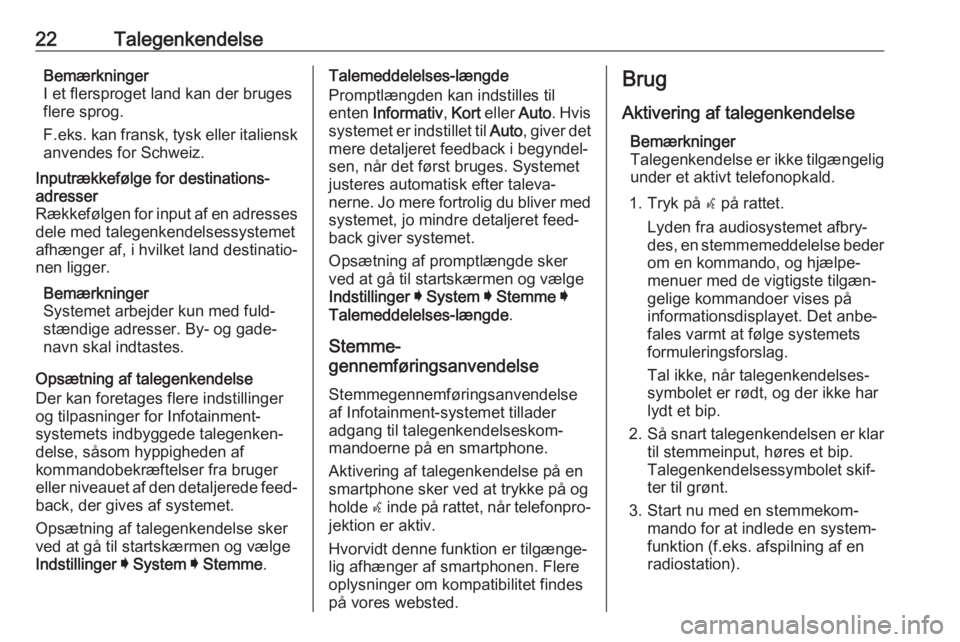
22TalegenkendelseBemærkninger
I et flersproget land kan der bruges
flere sprog.
F.eks. kan fransk, tysk eller italiensk
anvendes for Schweiz.Inputrækkefølge for destinations‐
adresser
Rækkefølgen for input af en adresses dele med talegenkendelsessystemet
afhænger af, i hvilket land destinatio‐
nen ligger.
Bemærkninger
Systemet arbejder kun med fuld‐
stændige adresser. By- og gade‐
navn skal indtastes.
Opsætning af talegenkendelse
Der kan foretages flere indstillinger
og tilpasninger for Infotainment-
systemets indbyggede talegenken‐
delse, såsom hyppigheden af
kommandobekræftelser fra bruger
eller niveauet af den detaljerede feed‐
back, der gives af systemet.
Opsætning af talegenkendelse sker
ved at gå til startskærmen og vælge
Indstillinger I System I Stemme .
Talemeddelelses-længde
Promptlængden kan indstilles til
enten Informativ , Kort eller Auto. Hvis
systemet er indstillet til Auto, giver det
mere detaljeret feedback i begyndel‐
sen, når det først bruges. Systemet
justeres automatisk efter taleva‐
nerne. Jo mere fortrolig du bliver med
systemet, jo mindre detaljeret feed‐
back giver systemet.
Opsætning af promptlængde sker
ved at gå til startskærmen og vælge
Indstillinger I System I Stemme I
Talemeddelelses-længde .
Stemme-
gennemføringsanvendelse
Stemmegennemføringsanvendelse
af Infotainment-systemet tillader
adgang til talegenkendelseskom‐
mandoerne på en smartphone.
Aktivering af talegenkendelse på en
smartphone sker ved at trykke på og
holde w inde på rattet, når telefonpro‐
jektion er aktiv.
Hvorvidt denne funktion er tilgænge‐
lig afhænger af smartphonen. Flere
oplysninger om kompatibilitet findes
på vores websted.Brug
Aktivering af talegenkendelse Bemærkninger
Talegenkendelse er ikke tilgængelig
under et aktivt telefonopkald.
1. Tryk på w på rattet.
Lyden fra audiosystemet afbry‐ des, en stemmemeddelelse beder om en kommando, og hjælpe‐
menuer med de vigtigste tilgæn‐
gelige kommandoer vises på
informationsdisplayet. Det anbe‐
fales varmt at følge systemets
formuleringsforslag.
Tal ikke, når talegenkendelses‐
symbolet er rødt, og der ikke har lydt et bip.
2. Så snart talegenkendelsen er klar
til stemmeinput, høres et bip.
Talegenkendelsessymbolet skif‐
ter til grønt.
3. Start nu med en stemmekom‐ mando for at indlede en system‐
funktion (f.eks. afspilning af en
radiostation).
Page 23 of 87
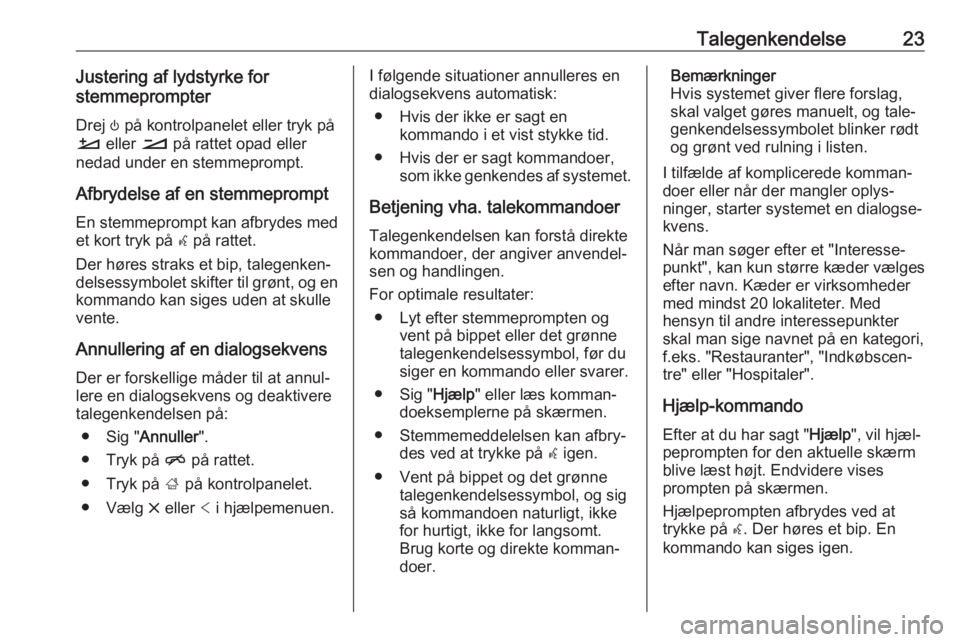
Talegenkendelse23Justering af lydstyrke for
stemmeprompter
Drej ) på kontrolpanelet eller tryk på
À eller Á på rattet opad eller
nedad under en stemmeprompt.
Afbrydelse af en stemmeprompt
En stemmeprompt kan afbrydes med
et kort tryk på w på rattet.
Der høres straks et bip, talegenken‐
delsessymbolet skifter til grønt, og en
kommando kan siges uden at skulle
vente.
Annullering af en dialogsekvens Der er forskellige måder til at annul‐
lere en dialogsekvens og deaktivere
talegenkendelsen på:
● Sig " Annuller".
● Tryk på n på rattet.
● Tryk på ; på kontrolpanelet.
● Vælg & eller < i hjælpemenuen.I følgende situationer annulleres en
dialogsekvens automatisk:
● Hvis der ikke er sagt en kommando i et vist stykke tid.
● Hvis der er sagt kommandoer, som ikke genkendes af systemet.
Betjening vha. talekommandoer Talegenkendelsen kan forstå direkte
kommandoer, der angiver anvendel‐
sen og handlingen.
For optimale resultater:
● Lyt efter stemmeprompten og vent på bippet eller det grønne
talegenkendelsessymbol, før du
siger en kommando eller svarer.
● Sig " Hjælp" eller læs komman‐
doeksemplerne på skærmen.
● Stemmemeddelelsen kan afbry‐ des ved at trykke på w igen.
● Vent på bippet og det grønne talegenkendelsessymbol, og sig
så kommandoen naturligt, ikke for hurtigt, ikke for langsomt.Brug korte og direkte komman‐
doer.Bemærkninger
Hvis systemet giver flere forslag,
skal valget gøres manuelt, og tale‐
genkendelsessymbolet blinker rødt
og grønt ved rulning i listen.
I tilfælde af komplicerede komman‐
doer eller når der mangler oplys‐
ninger, starter systemet en dialogse‐
kvens.
Når man søger efter et "Interesse‐
punkt", kan kun større kæder vælges
efter navn. Kæder er virksomheder
med mindst 20 lokaliteter. Med
hensyn til andre interessepunkter
skal man sige navnet på en kategori,
f.eks. "Restauranter", "Indkøbscen‐
tre" eller "Hospitaler".
Hjælp-kommando Efter at du har sagt " Hjælp", vil hjæl‐
peprompten for den aktuelle skærm blive læst højt. Endvidere vises
prompten på skærmen.
Hjælpeprompten afbrydes ved at
trykke på w. Der høres et bip. En
kommando kan siges igen.
Page 24 of 87
24TalegenkendelseStemme-
gennemføringsanvendelse
Aktivering af talegenkendelse
Tryk og hold s på rattet, til et ikon for
talegenkendelse vises.
Justering af lydstyrke for
stemmeprompter
Drej ) på kontrolpanelet eller tryk på
À eller Á på rattet opad eller
nedad under en stemmeprompt.
Deaktivering af talegenkendelse
Tryk på n på rattet. Talegenken‐
delse afsluttes.